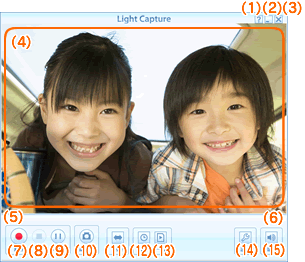
| (1) | ヘルプ | このヘルプを表示します。 |
|---|---|---|
| (2) | 最小化 | Light Capture をタスクバーに格納します。 |
| (3) | 閉じる | Light Capture を閉じます。 (デスクトップ右下の通知領域にある常駐アイコンは、終了されません。) |
| (4) | 画面 | 入力された映像が表示されます。 また、状況に応じてOSDが表示されます。 |
| (5) | 録画時間・ファイルサイズ | 録画中に、録画を開始してからの時間と現在の録画ファイルのサイズを表示します。 |
| (6) | 録画停止時間 | 録画中で予約など録画を停止する時刻が設定されている場合、録画停止までの時間が表示されます。 |
| (7) | 録画ボタン | 表示されている映像を録画します。 【表示した映像を録画する】 |
| (8) | 停止ボタン | 映像の録画を停止します。 |
| (9) | 一時停止ボタン | 映像表示中に画面を一時的に停止します。 もう一度クリックすると、現在の映像を表示します。 |
| (10) | 静止画ボタン | 表示中の映像を静止画として保存します。 【静止画を撮る】 |
| (11) | 切替ボタン | プレーヤー画面に切り替えます。 |
| (12) | 予約ボタン | 予約一覧画面を表示します。 |
| (13) | 一覧ボタン | 録画ファイルの保存場所を開きます。 |
| (14) | 設定ボタン | 設定画面を表示します。 |
| (15) | 音量ボタン | 上にマウスカーソルを移動し、表示されたバーで音量を調整します。 また、クリックすることで、消音(ミュート)をオン/オフできます。 |